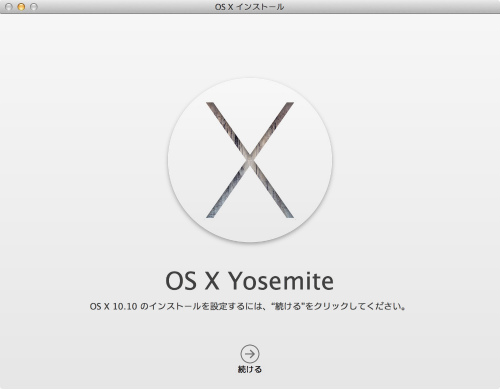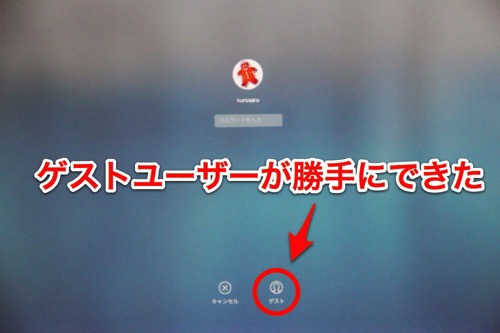OS X Yosemite ではUSBメモリから起動して、OSをインストールできるブータブルUSBインストールドライブを作ることができます。
USBメモリから Yosemite をインストールできると、次回以降 Yosemite をインストールするときに、またネットからインストールファイルをダウンロードしなくても済むので便利です。
ということでOS X Yosemite のインストールディスクを作ってみました。
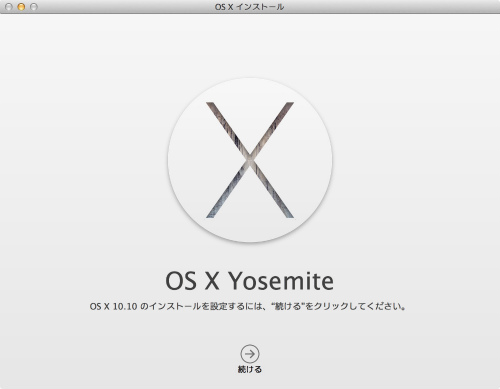
必要なもの
- 8GB以上のUSBメモリ。
- OS X Yosemite が Mac にダウンロードされていること。
Yosemite のインストールApp は5GB以上あるので、8GB以上のUSBメモリが必要です。あとはもちろん「Yosemite」のインストールファイルをインターネットからダウンロードする必要があります。
まず、App Store からOS X Yosemite をダウンロードします。「Yosemite」と検索すると出て来ます。
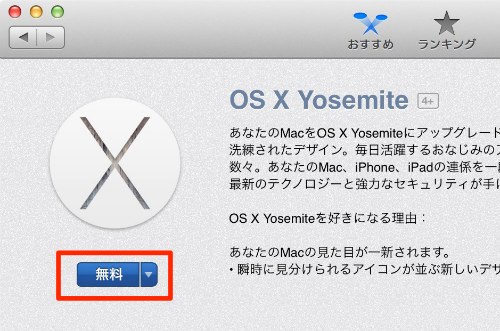
OS X Yosemite のダウンロードが終わったら、「OS X インストール」が表示されるので、ここでインストールをやめます。

次に「ディスクユーティリティー」からUSBメモリをフォーマットします。
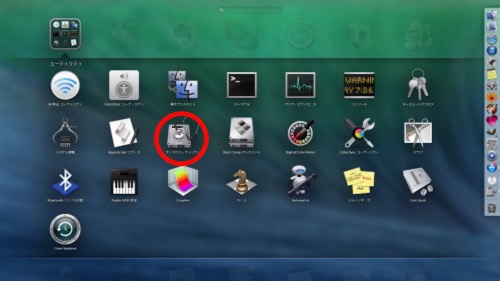
USBメモリの名前を「Untitlesd」、フォーマット形式は「Mac OS 拡張」として消去ボタンでフォーマットします。この時、他のドライブをフォーマットしてしまわないように注意。
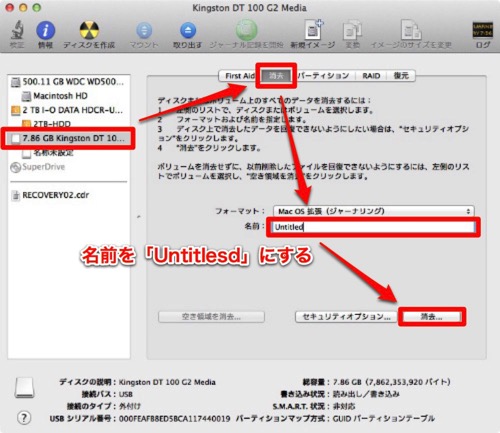
次に「ターミナル」を開きます。
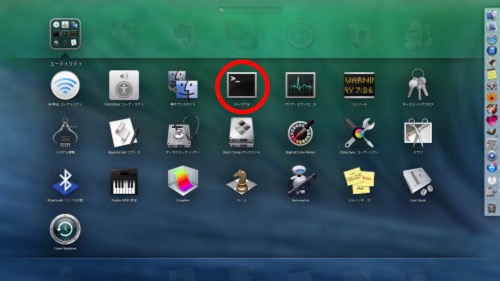
ターミナルを起動したら次のコマンドを入力して、「return キー」。
sudo /Applications/Install\ OS\ X\ Yosemite.app/Contents/Resources/createinstallmedia –volume /Volumes/Untitled –applicationpath /Applications/Install\ OS\ X\ Yosemite.app –nointeraction
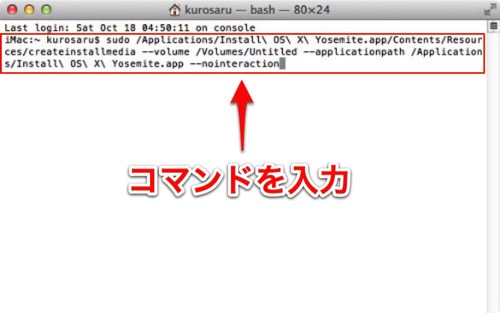
パスワードを入力して「returnキー」。この時打ち込んだ文字は表示されません。
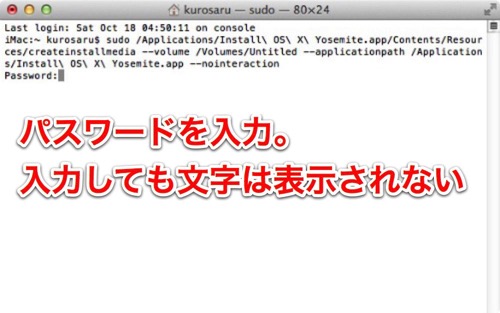
USBメモリへ Yosemite のファイルがコピーされます。
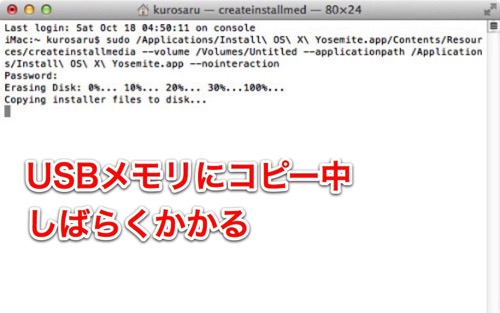
インストールディスク完成。このコピーがすごく長くて、僕の場合は35分位かかりました。
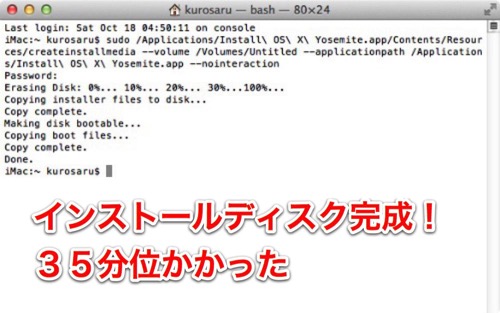
あとは、このUSBメモリを Yosemite をインストールしたい Mac に挿して、インストールするだけです。

この起動用USBメモリを使ってYosemite のクリーンインストールしてみました。
▼ USB メモリから Yosemite をクリーンインストールする方法